Placa de Vídeo AMD - Melhorando o Desempenho no Windows (OpenGL e Aramado)
Enviado: Seg Ago 17, 2020 12:15 pm
Este artigo se destina a usuários do Windows que atualmente possuem uma placa de vídeo da AMD.
Normalmente essas placas são das linhas Radeon e ou Firepro. O objetivo principal é solucionar problemas de desktops e notebook que possuem uma placa AMD e também um chip gráfico Intel integrado, e que não esteja sendo usado adequadamente os gráficos da AMD que entregam um desempenho melhor quando o Vectorworks está aberto com um documento com as visualizações em Aramado e ou OpenGL. Essas configurações não terão efeitos nos modos Renderworks.
As visualizações de Aramado e OpenGL no Vectorworks 2014 e posteriores dependem diretamente da seu hardware gráfico. (também chamado de placa gráfica, GPU ou placa de vídeo).
Até o momento da postagem deste artigo, as configurações podem ser ajustadas conforme descrito abaixo, para tentar forçar a máquina a usar o hardware AMD mais avançado em vez dos gráficos Intel integrados (e mais fracos):
1) Para definir as configurações de Switchable Graphics (Gráficos comutáveis), clique com o botão direito em qualquer área vazia da sua área de trabalho (Desktop), no menu que aparecer selecione AMD Radeon Settings.
2) Selecione Sistema (System).
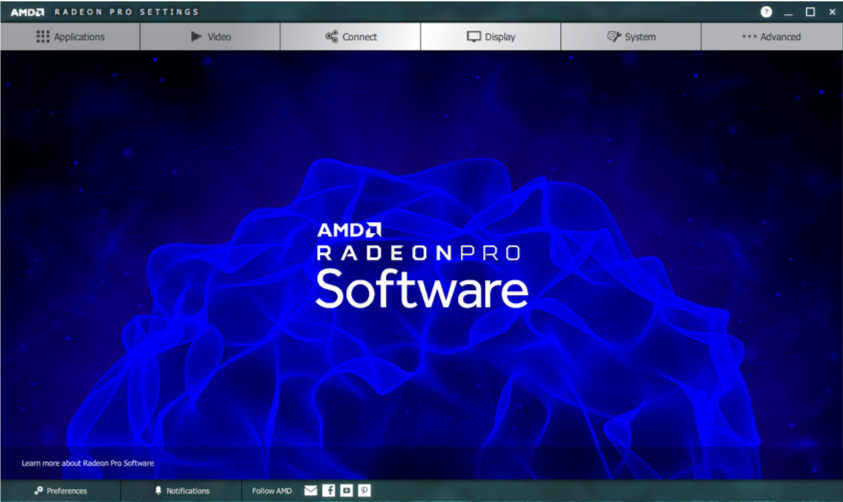
3) Selecione Switchable Graphics (Gráficos Comutáveis).
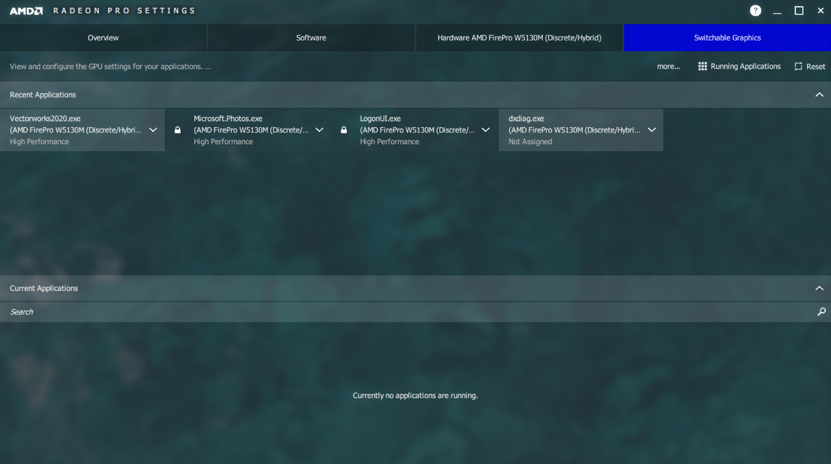
4) No menu Switchable Graphics (Gráficos Comutáveis), a visualização Running Applications (Aplicativos em execução) será exibida por padrão. Esta visualização lista os aplicativos em execução recentes e atuais e seus modos de gráficos comutáveis atribuídos.
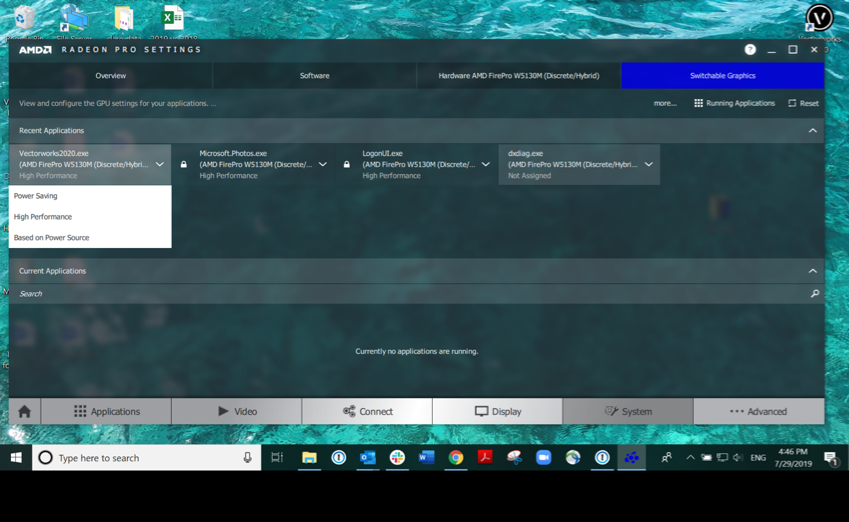
5) Se o Vectorworks não estiver disponível nesta visualização, clique na opção aplicativos em execução (Running applications) e selecione Aplicativos de Perfil Instalados (Installed Profiled Applications) para visualizar todos os aplicativos detectados pelo driver gráfico, como mostrado na imagem abaixo.
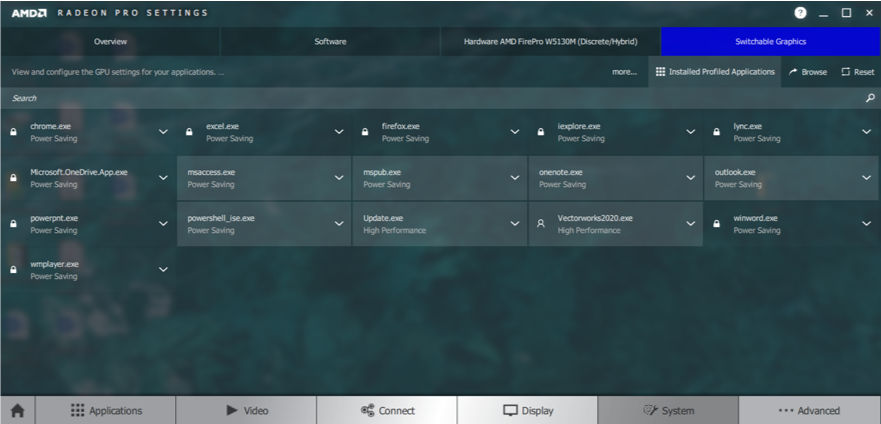
6) Se o Vectorworks ainda não estiver listado, use a opção Navegar (Browse) para localizar e adicionar o aplicativo na lista.
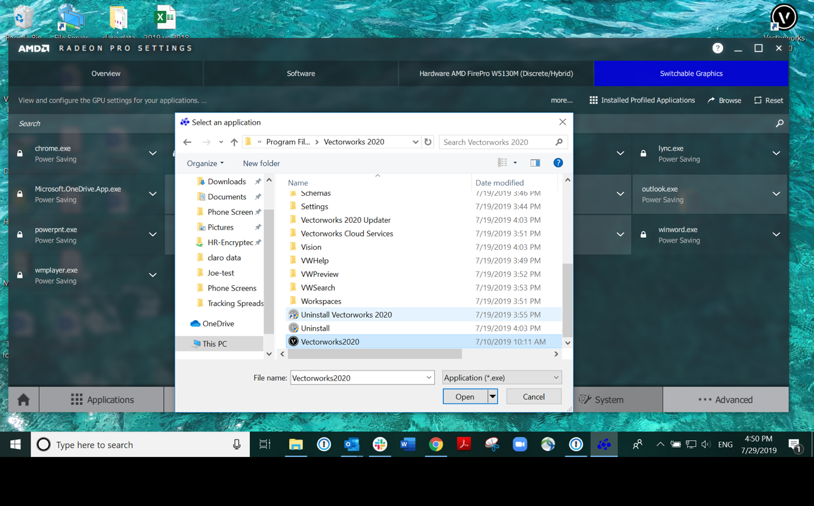
7) Selecione o modo de alto desempenho (High Performance) para Vectorworks e a mudança terá efeito na próxima vez que o Vectorworks for carregado.
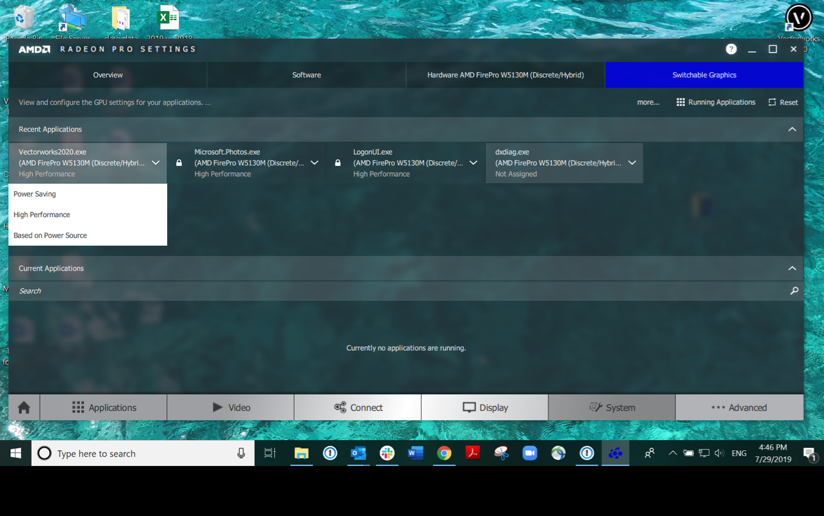
Alto desempenho - seleciona a GPU discreta, que consome mais energia, mas oferece melhor desempenho.
8) Reinicialize sua máquina, inicie o Vectorworks e verifique o desempenho em OpenGL.
Normalmente essas placas são das linhas Radeon e ou Firepro. O objetivo principal é solucionar problemas de desktops e notebook que possuem uma placa AMD e também um chip gráfico Intel integrado, e que não esteja sendo usado adequadamente os gráficos da AMD que entregam um desempenho melhor quando o Vectorworks está aberto com um documento com as visualizações em Aramado e ou OpenGL. Essas configurações não terão efeitos nos modos Renderworks.
As visualizações de Aramado e OpenGL no Vectorworks 2014 e posteriores dependem diretamente da seu hardware gráfico. (também chamado de placa gráfica, GPU ou placa de vídeo).
Até o momento da postagem deste artigo, as configurações podem ser ajustadas conforme descrito abaixo, para tentar forçar a máquina a usar o hardware AMD mais avançado em vez dos gráficos Intel integrados (e mais fracos):
1) Para definir as configurações de Switchable Graphics (Gráficos comutáveis), clique com o botão direito em qualquer área vazia da sua área de trabalho (Desktop), no menu que aparecer selecione AMD Radeon Settings.
2) Selecione Sistema (System).
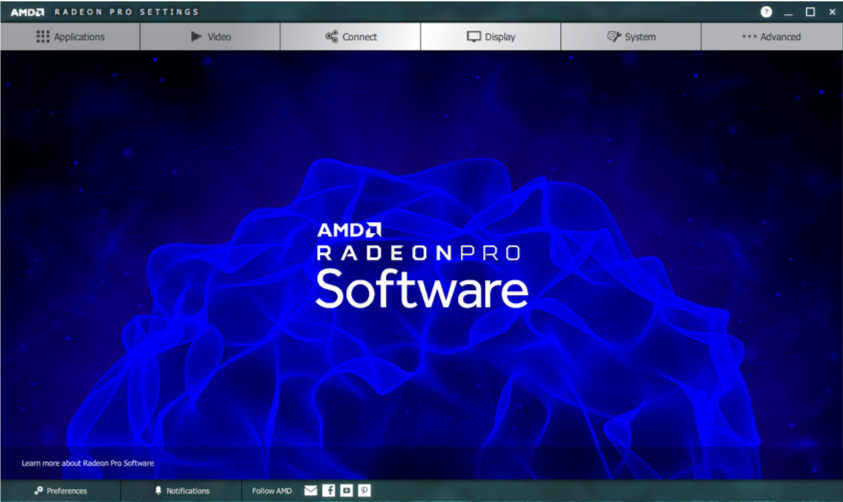
3) Selecione Switchable Graphics (Gráficos Comutáveis).
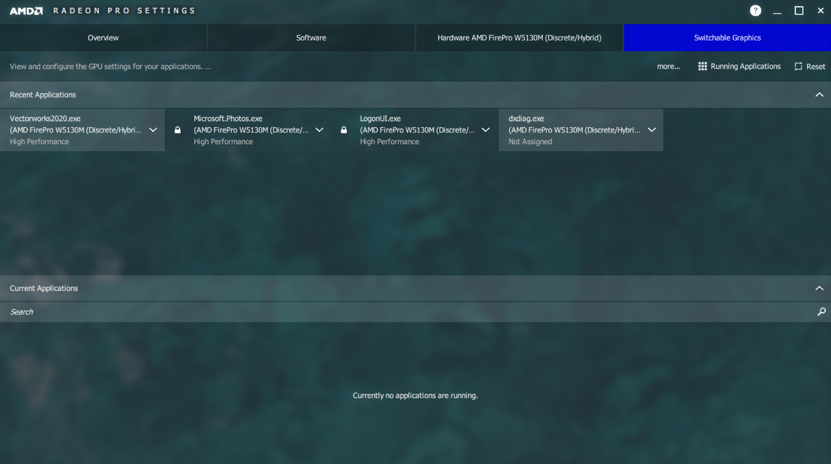
4) No menu Switchable Graphics (Gráficos Comutáveis), a visualização Running Applications (Aplicativos em execução) será exibida por padrão. Esta visualização lista os aplicativos em execução recentes e atuais e seus modos de gráficos comutáveis atribuídos.
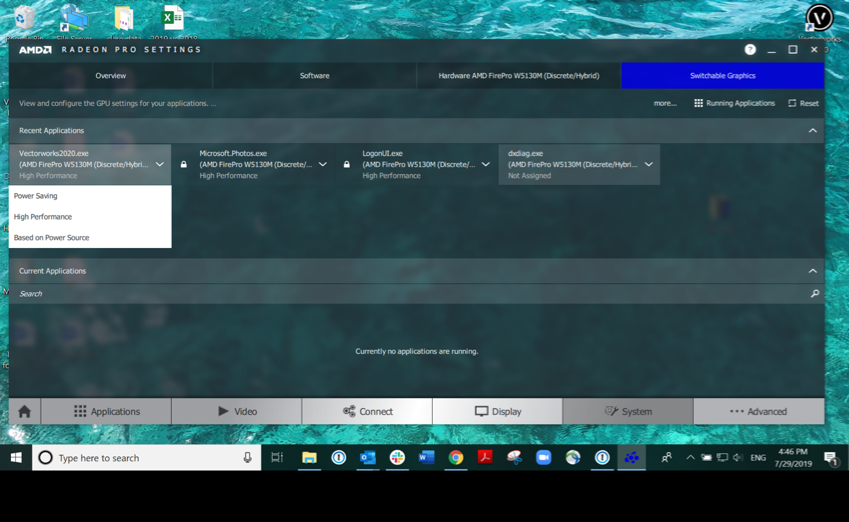
5) Se o Vectorworks não estiver disponível nesta visualização, clique na opção aplicativos em execução (Running applications) e selecione Aplicativos de Perfil Instalados (Installed Profiled Applications) para visualizar todos os aplicativos detectados pelo driver gráfico, como mostrado na imagem abaixo.
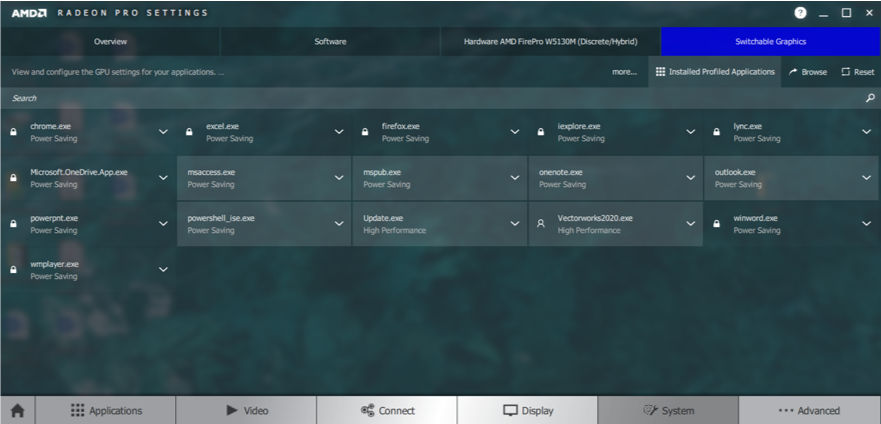
6) Se o Vectorworks ainda não estiver listado, use a opção Navegar (Browse) para localizar e adicionar o aplicativo na lista.
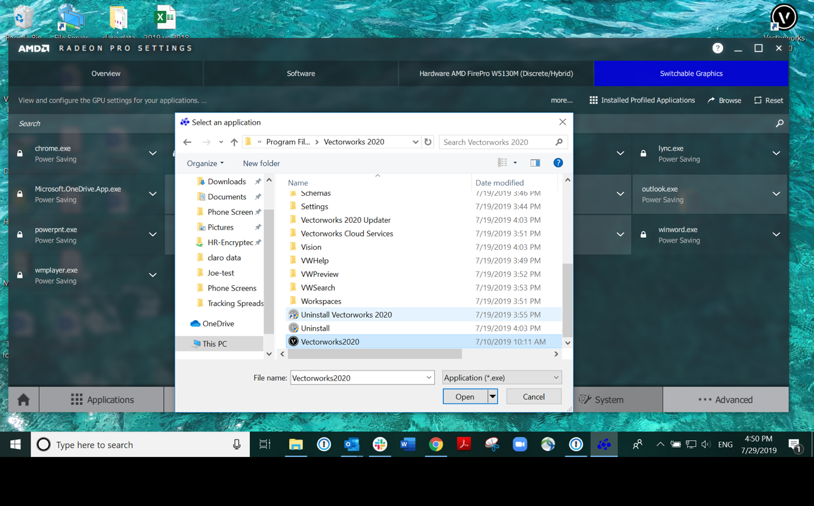
7) Selecione o modo de alto desempenho (High Performance) para Vectorworks e a mudança terá efeito na próxima vez que o Vectorworks for carregado.
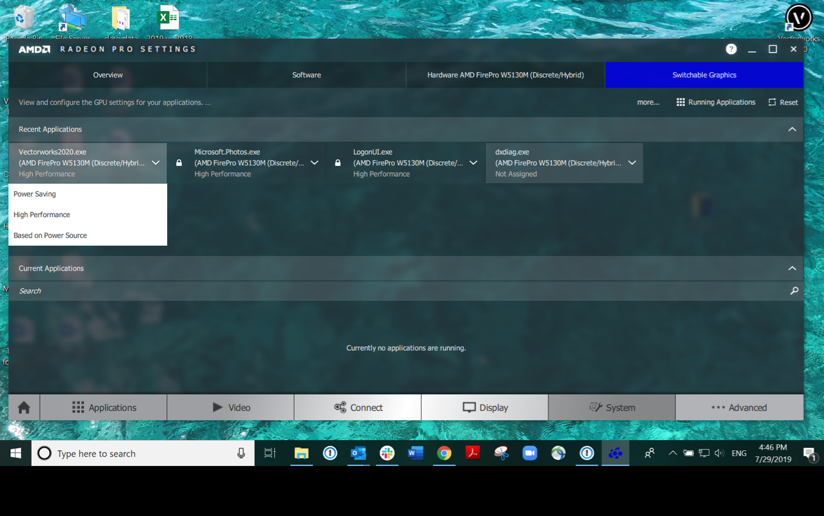
Alto desempenho - seleciona a GPU discreta, que consome mais energia, mas oferece melhor desempenho.
8) Reinicialize sua máquina, inicie o Vectorworks e verifique o desempenho em OpenGL.